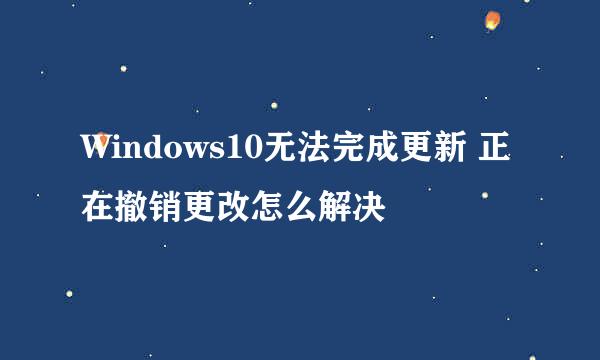RoboForm系列教程(Windows版):[2]下载安装
的有关信息介绍如下:![RoboForm系列教程(Windows版):[2]下载安装](/upload/jingyan/2024/1025/1ced4238.jpg)
安装条件:RoboForm工作于Windows 98,Me, NT4, 2000, 2003, XP 系统之下。它不能在Mac和Linux操作系统之下工作。IE浏览器的版本需要5.5,6.0 或更高的版本。
开始下载:用IE浏览器到官网上单击下载RoboForm的链接,然后一个弹出窗口将会询问“你准备运行还是要保存该文件?”。单击“运行”。(其他网页浏览器是类似的)
同意安装RoboForm:一旦下载完成,另一个弹出的窗口将会询问“你准备要运行Siber系统便携的RoboForm么?” 单击“确定”然后安装开始。在面对语言和许可证协议,选择你想用的语言。阅读许可协议并同意。
安装个人数据:在这个对话框中你可以改变存储RoboForm密码卡片和个人信息以及RoboForm程序文件的文件夹。你也同样可以查询Mozilla, Firefox and Netscape的RoboForm适配器的安装。
关闭所有Internet浏览器和Windows浏览器窗口:RoboForm的安装程序将会要求关闭所有的Internet浏览器以及Windows浏览器窗口。 单击“是”,然后安装程序将会自动执行。当然,你也可以手动的关闭这些窗口。 (而此时我比较会偷懒,先看一下有没有要保存的,然后在单击“是”,让安装程序自动关闭这些窗口。)即使你已经把所有的窗口都关闭了,如果RoboForm还持续的要求关闭浏览器,那么单击“否”,当它询问是否再次等待并且允许安装进行。 在这种情况下,你就需要重新启动来完成安装。
创建主密码.:主密码是RoboForm2Go用于保护全部密码卡片、个人信息以及安全机制的密码。这是唯一一个你需要记住的密码。最好尽量复杂,同时自己又记得住。
测试和指南:在你完成RoboForm安装之后,你将被提供一个测试/指南页面,在那里你可以了解到如何自动的保存和利用RoboForm填写密码。